Jak shromažďovat protokoly pro nástroj Dell Security Management Server Virtual
Zusammenfassung: Protokoly lze shromažďovat pro nástroj Dell Security Management Server Virtual nebo Dell Data Protection Virtual Edition podle těchto pokynů.
Symptome
Tento článek se zabývá postupem shromažďování protokolů pro nástroj Dell Security Management Server Virtual (dříve Dell Data Protection | Virtual Edition).
Dotčené produkty:
- Dell Security Management Server Virtual
- Dell Data Protection | Virtual Edition
Dotčené operační systémy:
- Linux
Ursache
Lösung
Sběr protokolů nástroje Dell Security Management Server Virtual se u různých verzí liší. Další informace získáte výběrem příslušných pokynů pro verzi v9.11.0 a novější nebo v8.2.0 až 9.10.1 . Informace o verzích naleznete v článku Jak zjistit verzi nástroje Dell Data Security / Dell Data Protection Server.
v9.11.0 a novější
Nástroj Dell Security Management Server Virtual vyžaduje, aby správce před zahájením shromáždění nejprve zachytil protokoly. Další informace získáte po výběru příslušné akce.
Zachycení protokolů:
- Přihlaste se do konzole pro správu Dell Security Management Server Virtual pomocí výchozích přihlašovacích údajů správce (
delluser).

- Výchozí přihlašovací údaje pro nástroj Dell Data Protection Enterprise Server Virtual Edition:
- Uživatelské jméno:
delluser - Heslo:
delluser
- Uživatelské jméno:
- Správce může změnit výchozí heslo v nabídce virtuálního zařízení produktu.
- V hlavní nabídce vyberte položku Support Tools a stiskněte klávesu Enter.
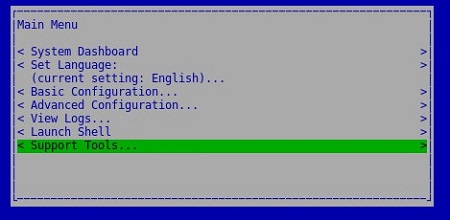
- Ve virtuálním zařízení se systémem Linux nefunguje myš. Zařízení můžete ovládat pomocí kláves se šipkami.
- Virtuální zařízení omezuje přístup myši a klávesnice k externím oknům. Chcete-li uvolnit zámek myši a klávesnice, stiskněte klávesovou zkratku CTRL + ALT.
- Vyberte možnost Generate System Snapshot Log a stiskněte klávesu Enter.
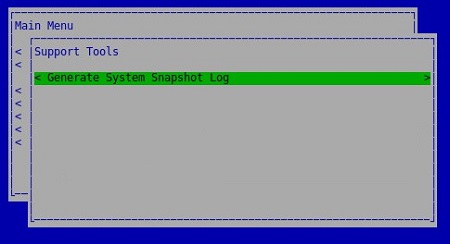
- Po úspěšném shromáždění protokolů vyberte možnost OK a stiskněte klávesu Enter.
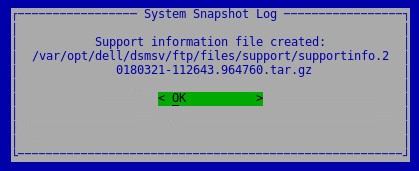
- Stisknutím klávesy ESC se vraťte do hlavní nabídky.
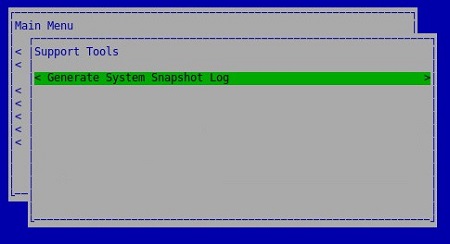
Shromažďování protokolů:
K úspěšnému přesunutí protokolů nástroj Dell Security Management Server Virtual vyžaduje:
- Klient FTP (File Transfer Protocol) třetí strany
- Mezi příklady klienta FTP patří (mimo jiné):
- Filezilla
- WinSCP
- CuteFTP
- Mezi příklady klienta FTP patří (mimo jiné):
- Úložné zařízení (mimo nástroj Dell Security Management Server Virtual)
- V klientovi FTP se přihlaste pomocí uživatele FTP do nástroje Dell Security Management Server Virtual.
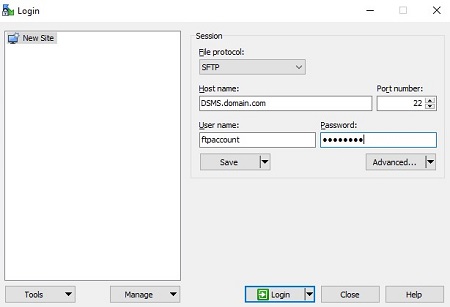
- Uživatel FTP musí být vytvořen v nástroji Dell Security Management Server. Další informace naleznete v článku Jak vytvořit uživatele FTP v nástroji Dell Security Management Server Virtual / Dell Data Protection Virtual Edition.
- Společnost Dell nepodporuje ani neposkytuje podporu k žádnému uvedenému produktu třetí strany. Uvedení klienti mají představovat příklad potenciálních produktů, které zákazník může použít. Informace o nastavení, konfiguraci a správě získáte u výrobce produktu.
- Uživatelské rozhraní klienta FTP se může lišit od příkladů na snímcích obrazovky.
- Výchozí port SFTP je 22. Pokud připojení selže, ujistěte se, že brány firewall neblokují port 22.
- Přejděte k zachycenému protokolu (
/var/opt/dell/dsmsv/ftp/files/support) a uložte balíček místně.
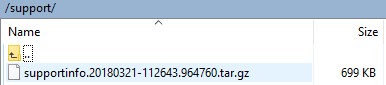
v8.2.0 až 9.10.1
Nástroj Dell Security Management Server Virtual vyžaduje, aby správce před zahájením shromáždění nejprve zachytil protokoly. Další informace získáte po výběru příslušné akce.
Zachycení protokolů:
- Přihlaste se do konzole pro správu Dell Enterprise Server Virtual pomocí výchozích přihlašovacích údajů správce (
ddpuser).
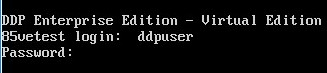
- Výchozí přihlašovací údaje pro nástroj Dell Data Protection Enterprise Server Virtual Edition:
- Uživatelské jméno:
ddpuser - Heslo:
ddpuser
- Uživatelské jméno:
- Správce může změnit výchozí heslo v nabídce virtuálního zařízení produktu.
- V hlavní nabídce vyberte položku Support Tools a stiskněte klávesu Enter.
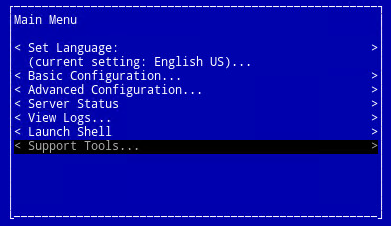
- Ve virtuálním zařízení se systémem Linux nefunguje myš. Zařízení můžete ovládat pomocí kláves se šipkami.
- Virtuální zařízení omezuje přístup myši a klávesnice k externím oknům. Chcete-li uvolnit zámek myši a klávesnice, stiskněte klávesovou zkratku CTRL + ALT.
- Vyberte možnost Generate System Snapshot Log a stiskněte klávesu Enter.
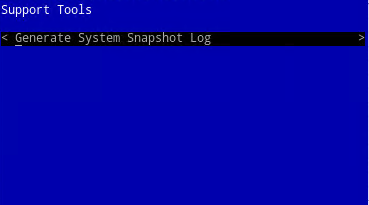
- Po úspěšném shromáždění protokolů vyberte možnost OK a stiskněte klávesu Enter.
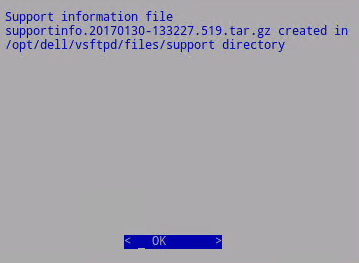
- Stiskněte klávesu ESC.
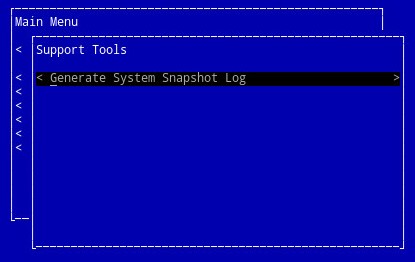
Shromažďování protokolů:
K úspěšnému přesunutí protokolů nástroj Dell Security Management Server Virtual vyžaduje:
- Klient FTP (File Transfer Protocol) třetí strany
- Mezi příklady klienta FTP patří (mimo jiné):
- Filezilla
- WinSCP
- CuteFTP
- Mezi příklady klienta FTP patří (mimo jiné):
- Úložné zařízení (mimo nástroj Dell Security Management Server Virtual)
- V klientovi FTP se přihlaste pomocí uživatele FTP do nástroje Dell Security Management Server Virtual.
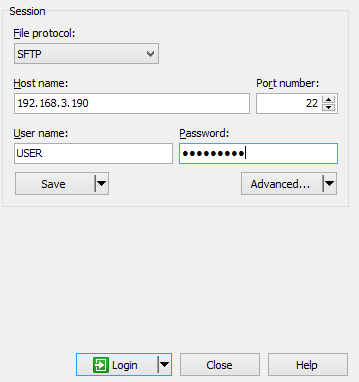
- Uživatel FTP musí být vytvořen v nástroji Dell Security Management Server. Další informace naleznete v článku Jak vytvořit uživatele FTP v nástroji Dell Security Management Server Virtual / Dell Data Protection Virtual Edition.
- Společnost Dell nepodporuje ani neposkytuje podporu k žádnému uvedenému produktu třetí strany. Uvedení klienti mají představovat příklad potenciálních produktů, které zákazník může použít. Informace o nastavení, konfiguraci a správě získáte u výrobce produktu.
- Uživatelské rozhraní klienta FTP se může lišit od příkladů na snímcích obrazovky.
- Výchozí port SFTP je 22. Pokud připojení selže, ujistěte se, že brány firewall neblokují port 22.
- Přejděte k zachycenému protokolu (
/opt/dell/vsftpd/files/support) a uložte balíček místně.
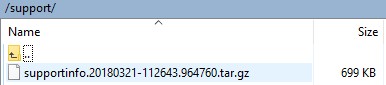
Chcete-li kontaktovat podporu, přečtěte si článek Telefonní čísla mezinárodní podpory Dell Data Security.
Přejděte na portál TechDirect a vygenerujte online žádost o technickou podporu.
Další informace a zdroje získáte na fóru komunity Dell Security.